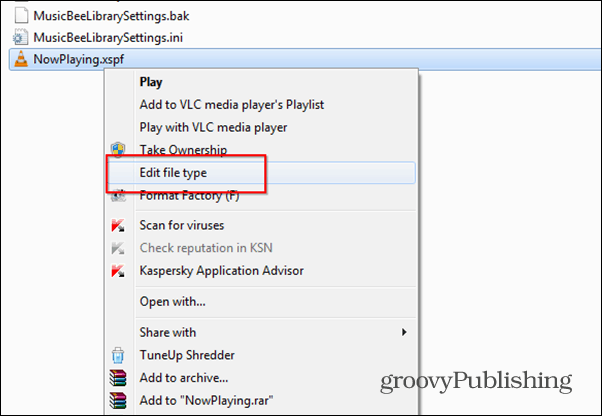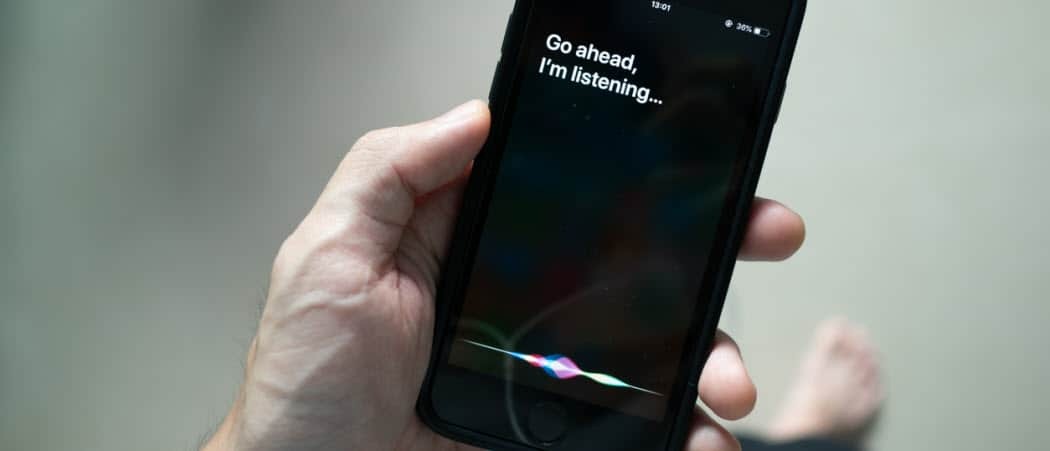फ़ाइल संघों को आसान तरीके से प्रबंधित और संपादित करें
विंडोज / / March 18, 2020
विंडोज फ़ाइल संघों आप पर कई बार चालें खेल सकते हैं। शायद ही कभी सॉफ्टवेयर कुछ फ़ाइल प्रकारों को ले जाएगा जो भ्रामक और कष्टप्रद हो सकते हैं।
विंडोज फ़ाइल संघों आप पर कई बार चालें खेल सकते हैं। शायद ही कभी सॉफ्टवेयर कुछ फ़ाइल प्रकारों को ले जाएगा जो भ्रामक और कष्टप्रद हो सकते हैं। प्रकार एक मुफ्त उपयोगिता है जो कि सभी को हल करेगा।
प्रकारों का उपयोग करना
उपयुक्त नाम प्रकार से आप आसानी से अपने कंप्यूटर पर सभी प्रकार की फ़ाइल का ट्रैक रख सकते हैं। यह संबद्ध सॉफ़्टवेयर, कार्यों, आइकन और बहुत कुछ संपादित करना आसान बनाता है। यदि आप इसे स्वयं करना चाहते हैं तो आप कर सकते हैं। यहाँ कैसे है विंडोज 8 में फ़ाइल संघों का प्रबंधन - जो आपको डेस्कटॉप एप्स में फाइल खोलने की अनुमति देता है न कि फुल स्क्रीन मेट्रो वन। आप मैन्युअल रूप से प्रबंधित कर सकते हैं विंडोज 7 फ़ाइल संघों भी।
से शुरू यहाँ से डाउनलोड प्रकारडेवलपर की वेबसाइट पर। इसके लिए आपको जरूरत है काम करने की .NET फ्रेमवर्क स्थापित.
इंस्टॉलेशन के बाद, स्टार्ट मेनू या डेस्कटॉप पर एक शॉर्टकट जोड़ना आपकी पसंद है, मैं प्रकारों को संदर्भ मेनू में जोड़ने की सलाह दूंगा ताकि राइट-क्लिक के साथ इसका उपयोग करना आसान हो।
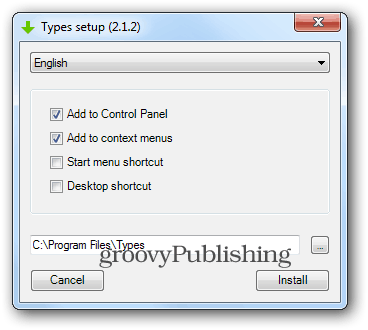
जब आप इसे चलाते हैं, तो आपको एक सरल इंटरफ़ेस मिलेगा, जो आपके कंप्यूटर पर सभी फ़ाइल प्रकारों को सूचीबद्ध करता है। शीर्ष दाईं ओर एक खोज बॉक्स है, जो आपको पूरी सूची में स्क्रॉल किए बिना एक निश्चित फ़ाइल प्रकार खोजने की अनुमति देता है।
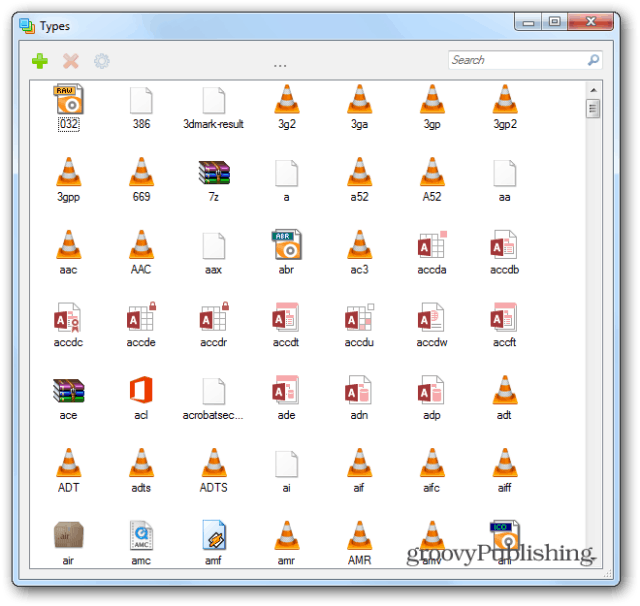
अब, मान लें कि आप एमपी 3 फ़ाइल प्रकार को संपादित करना चाहते हैं, जो हम सभी के लिए बहुत ही सामान्य है। इसे सूची में ढूंढें और इसे राइट-क्लिक करें। फिर गुण चुनें, या उसका नाम बदलें या हटाएं।
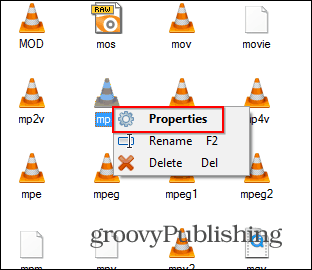
अगले स्केरी में, आप फ़ाइल प्रकार के कई गुणों को संपादित कर सकते हैं। सबसे पहले, क्लास टैब में, आप एक्सटेंशन का नाम बदल सकते हैं।
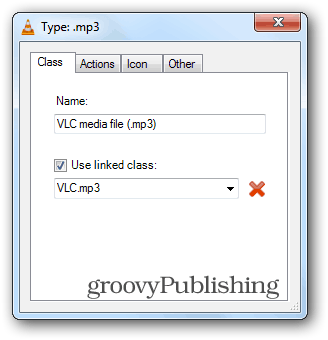
क्रियाएँ टैब मुझे सबसे महत्वपूर्ण लगता है। एक बार वहां, आप प्रश्न में फ़ाइल प्रकार से संबंधित कार्यों को तय कर सकते हैं, साथ ही उन कार्यों को करने के लिए उपयोग किए जाने वाले कार्यक्रमों को असाइन करेंगे।
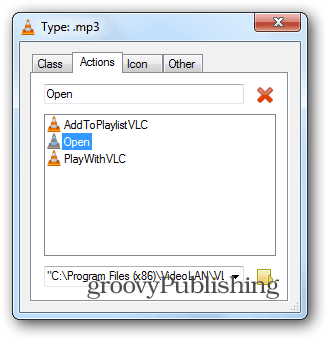
आइकन टैब बहुत ही आत्म-व्याख्यात्मक है। बता दें कि आपको वीएलसी मीडिया प्लेयर के साथ एमपी 3 फाइलें खोलना पसंद है, लेकिन किसी कारण से आप शंकु आइकन की तरह नहीं हैं। आप उदाहरण के लिए, Winamp के आइकन चुन सकते हैं। लेकिन फिर भी, फ़ाइल VLC में खुलेगी। भ्रम से बचने के लिए, आप इसके बजाय एक जेनेरिक आइकन चुनना चाह सकते हैं।
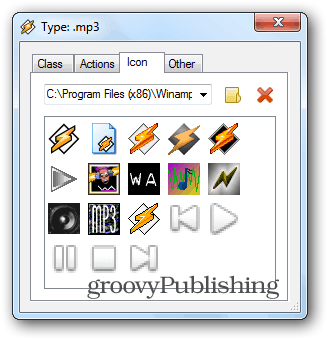
स्थापना के दौरान संदर्भ मेनू का चयन करना सुनिश्चित करने से फाइलों को सरल राइट-क्लिक के साथ संपादित करना बहुत आसान हो जाता है। यदि आप फ़ाइल प्रकार बहुत बदलते हैं, तो विकल्प का उपयोग करने के लिए आसान के साथ जल्दी से करने में मदद करने के लिए प्रकार एक शानदार तरीका है।